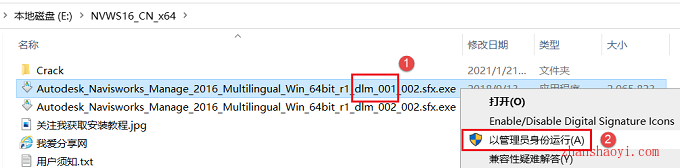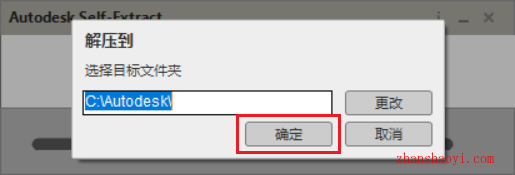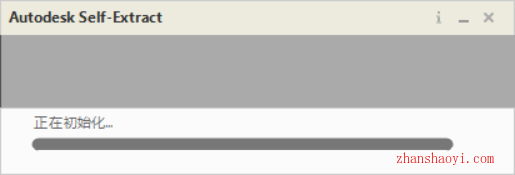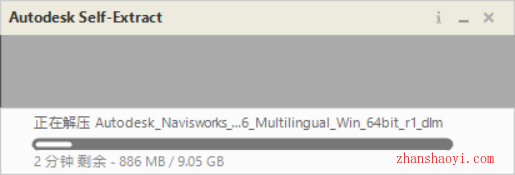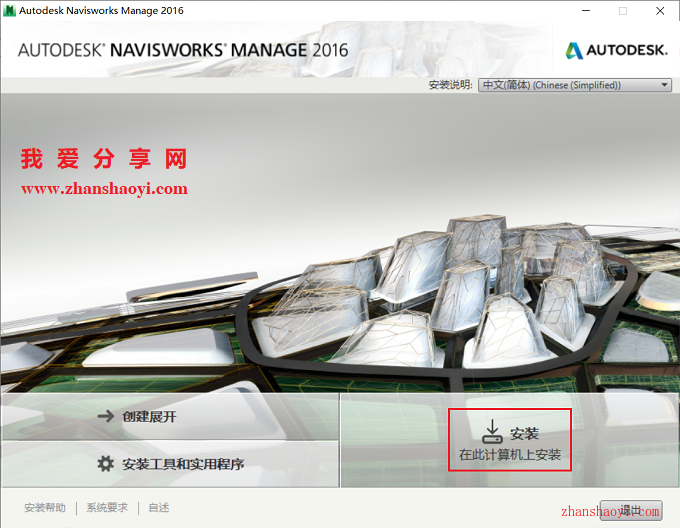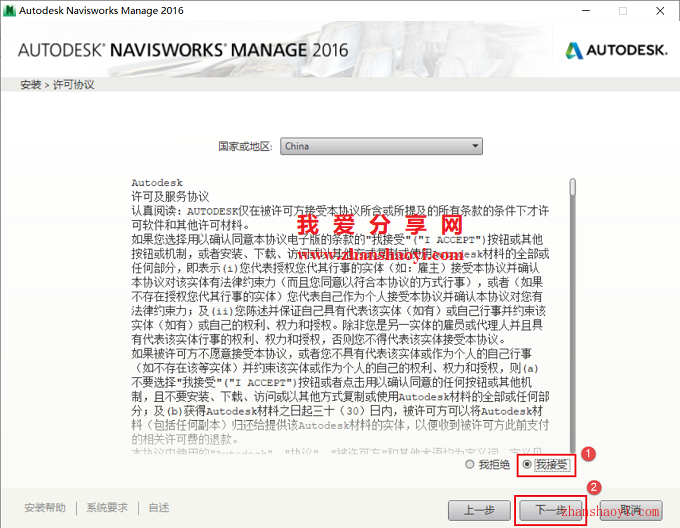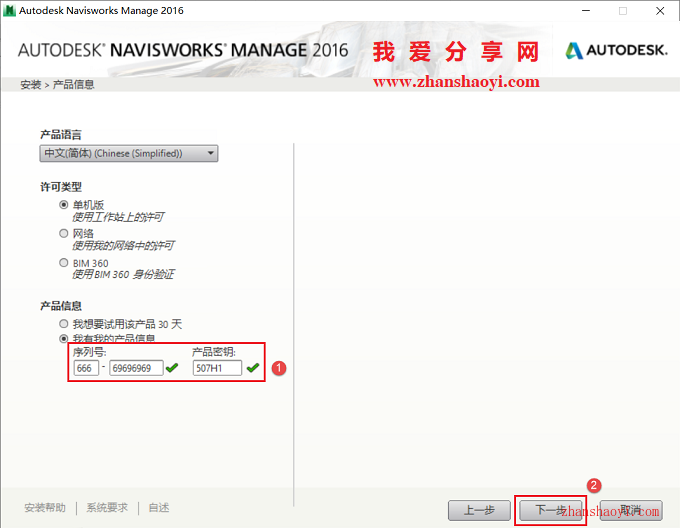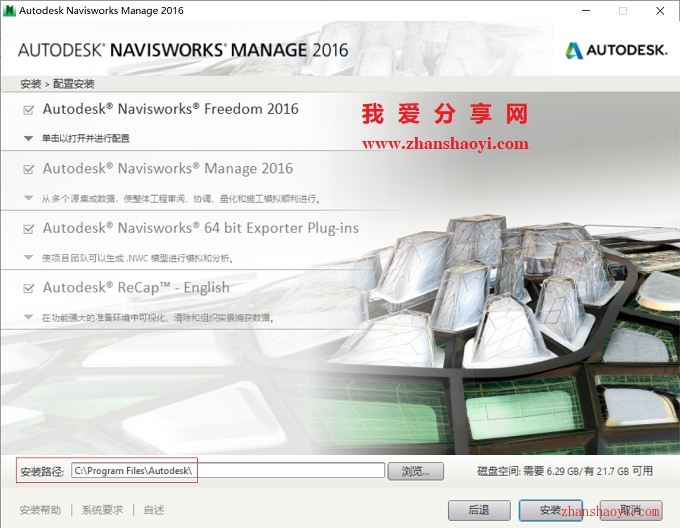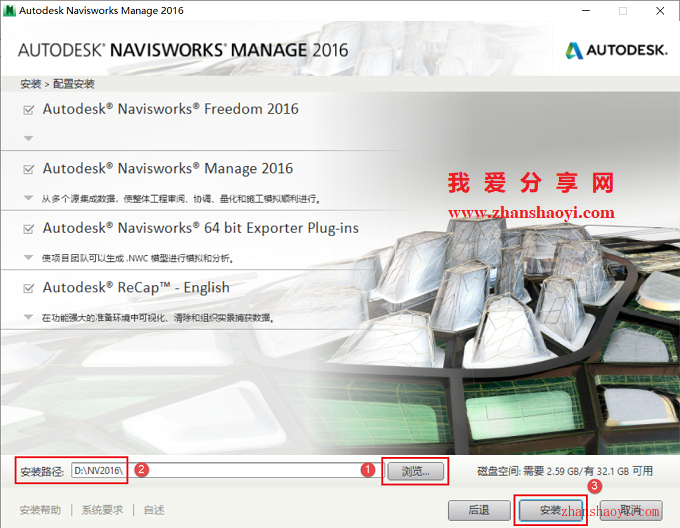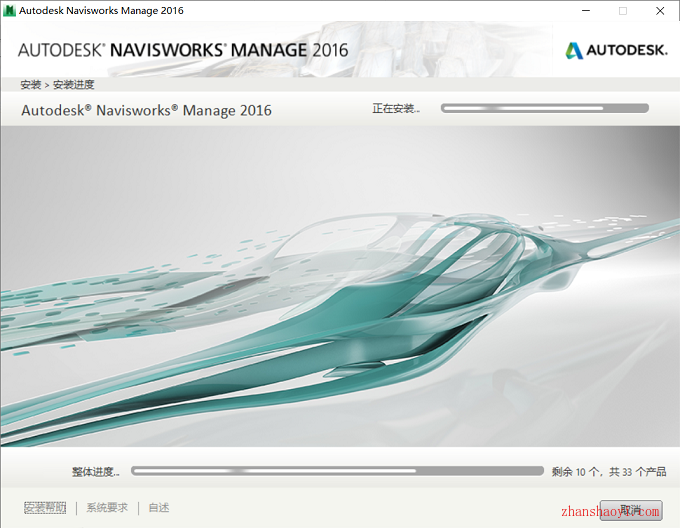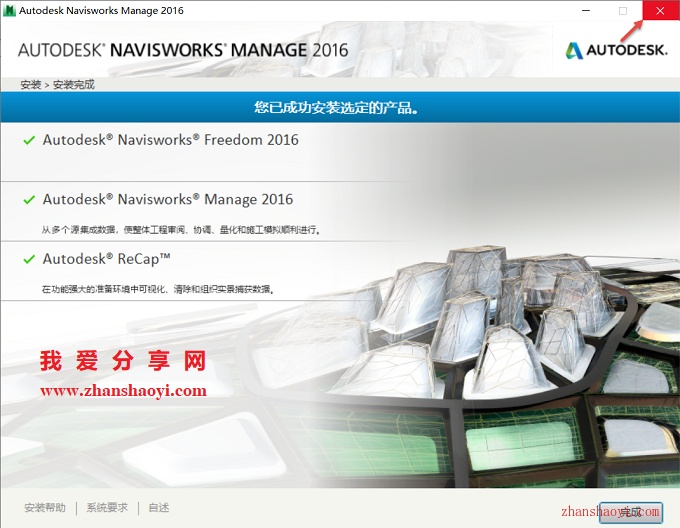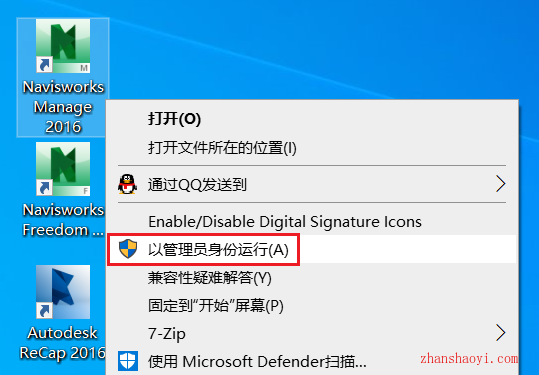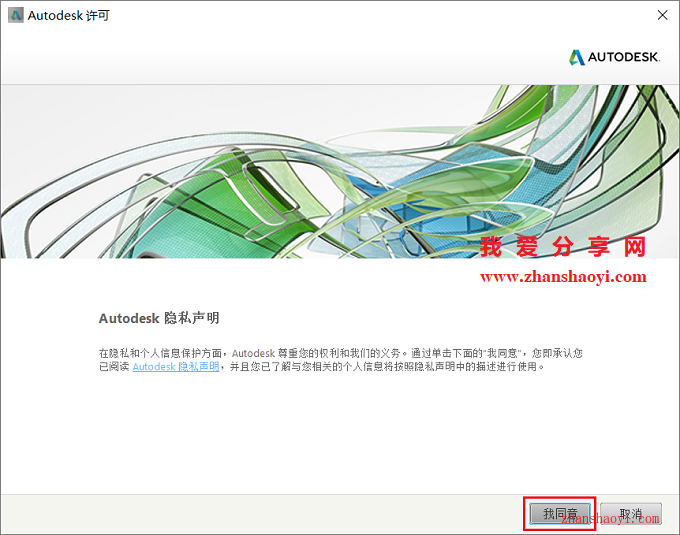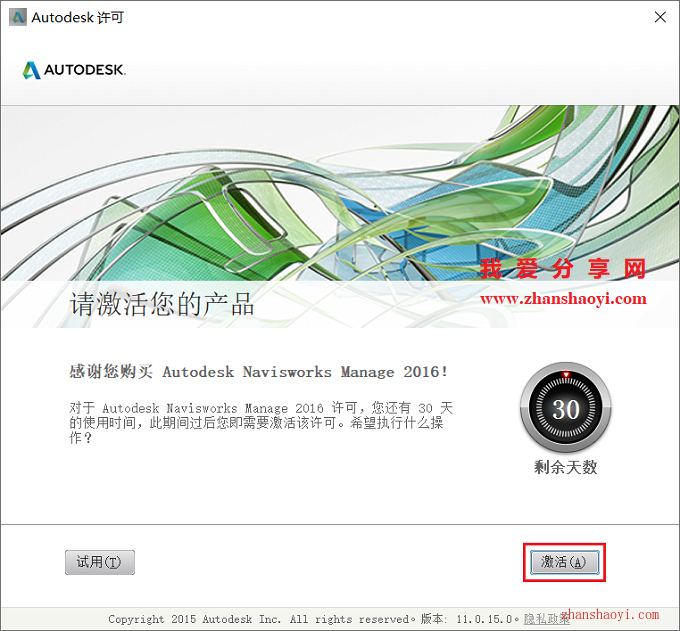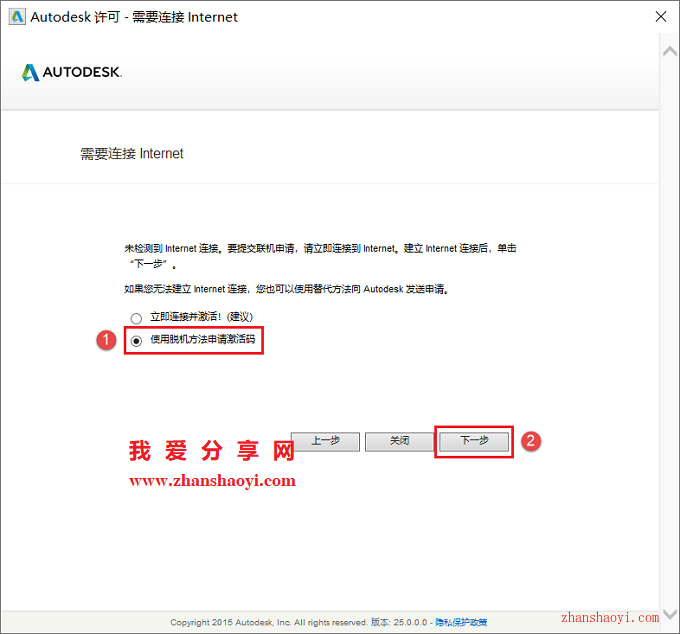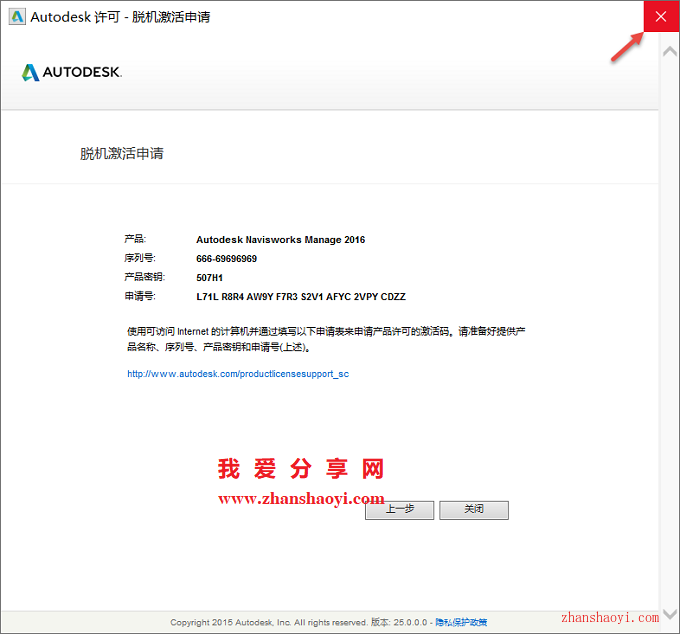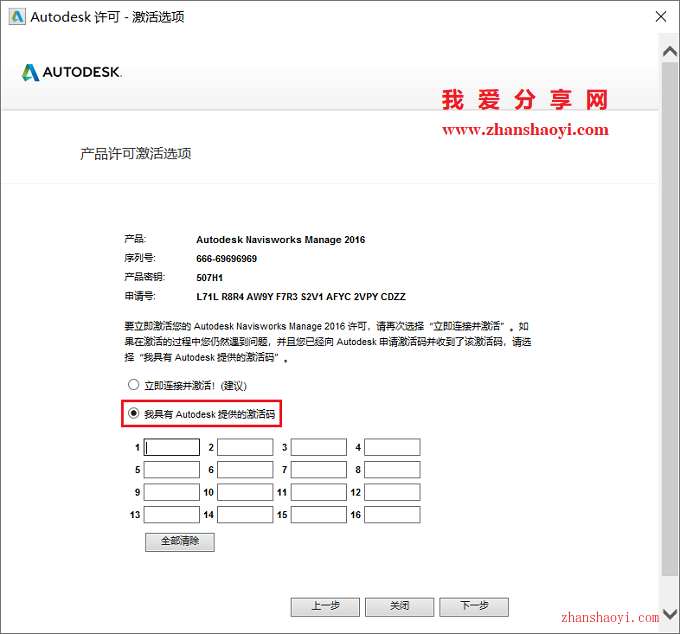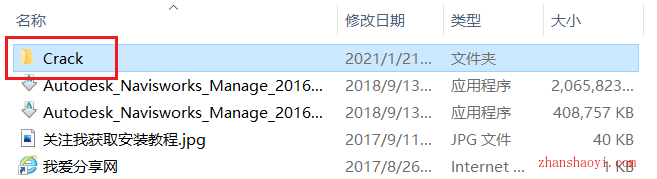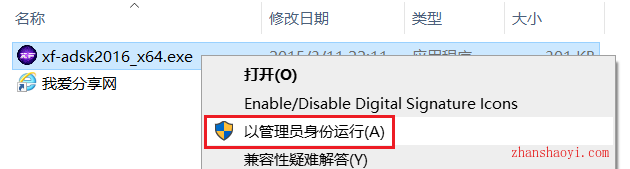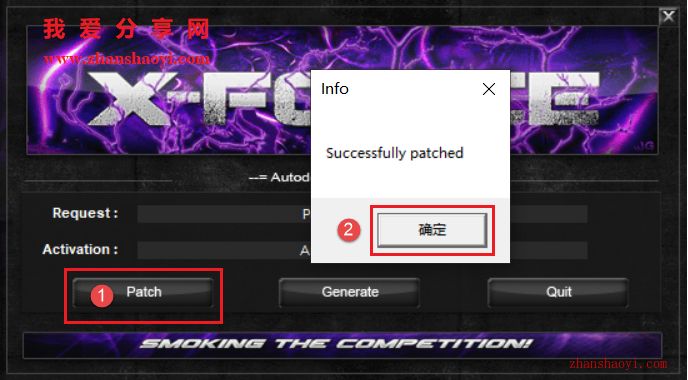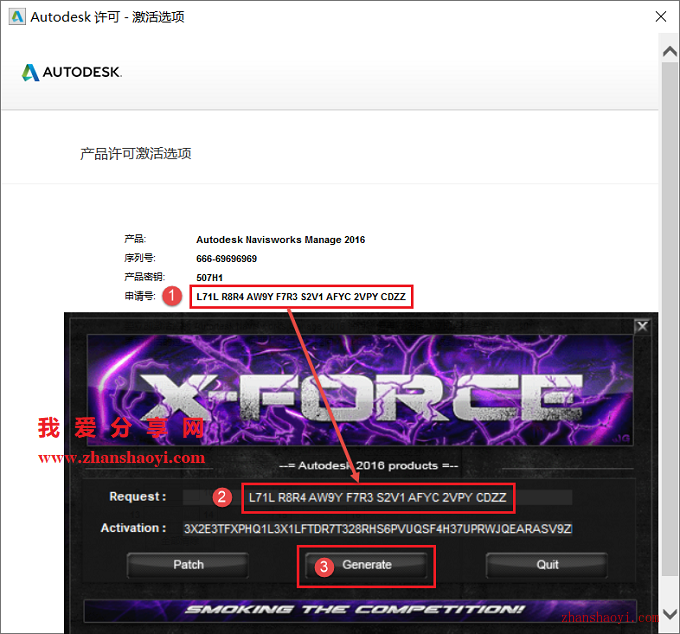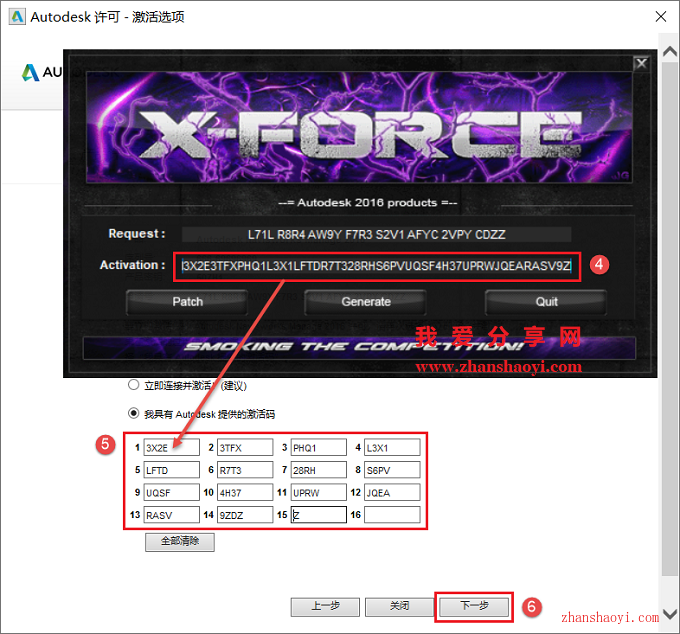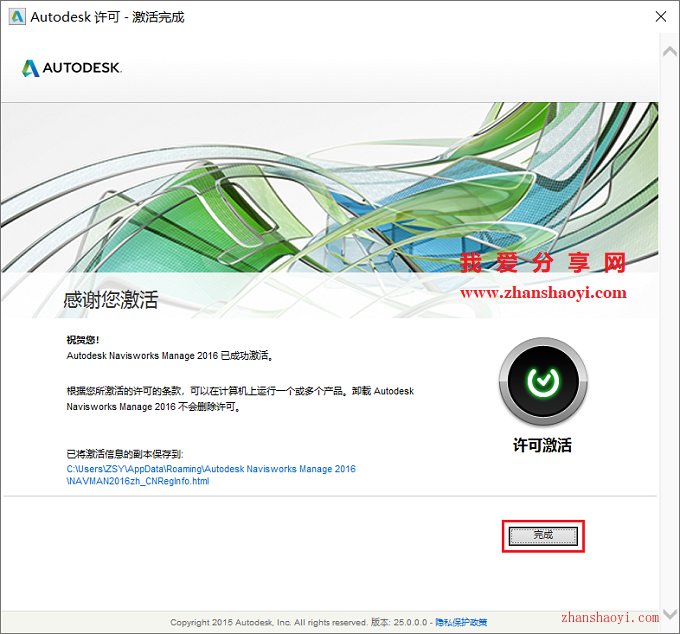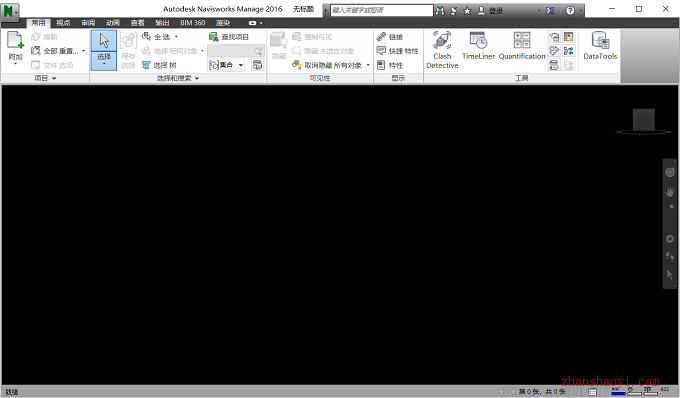软件下载:
Navisworks 2016_64位中文版:【点我下载】
安装前须知:
1.安装前须断开网络,否则易安装不成功;
2.解压和安装前先关闭360、电脑管家等杀毒软件,WIN10还关闭系统自带杀毒软件Defender病毒防护设置中“实时防护”,防止误杀注册机,导致安装失败;
3.Navisworks2016适用于WIN7/8.1/10(64位)系统,亲测可用!
Navisworks 2016 64位安装步骤:
1、先使用“百度网盘”下载NVWS16_CN_x64软件安装包到电脑磁盘里,并鼠标右击进行解压缩,然后找到Autodesk_Navisworks_Manage_2016_Multilingual_Win_64bit_r1_dlm_001_002.sfx.exe,鼠标右击选择【以管理员身份运行】
2、弹出“解压到”界面,点击【确定】
3、正在解压,请耐心等待
4、解压完成后,自动弹出初始化界面,稍等片刻进入安装界面,点击【安装】
5、弹出安装许可协议界面,先勾选“我接受”,然后点击【下一步】
6、输入序列号:666-69696969,产品密钥:507H1,然后点击【下一步】
7.选择软件安装路径,默认安装在C盘,点击【浏览】可更改软件安装路径,注意:安装路径文件夹名称均不能含有中文字符!小编这里将软件安装在D盘NV2016文件夹下,然后点击【安装】
8、正在安装,这过程大概需要10分钟左右的时间,请耐心等待…
9、安装完成,点击右上角【×】关闭窗口
10、返回电脑桌面,找到Navisworks Manage 2016软件图标,鼠标右击选择【以管理员身份运行】
11、点击【我同意】
12、点击【激活】
13、勾选“使用脱机的方法申请激活码”,然后点击【下一步】
14、点击右上角【×】关闭该窗口
15、第二次点击【激活】
16、首先勾选“我具有Autodesk提供的激活码”,不要着急点击“下一步”,下面我们通过注册机来生成来激活码
17、返回软件初始安装包,双击打开Crack文件夹
18、找到xf-adsk2016_x64.exe,鼠标右击选择【以管理员身份运行】,注意:一定要以管理员身份运行注册机,不然会安装失败
温馨提示:若文件内没有xf-adsk2016_x64.exe文件,请先关闭电脑所有杀毒软件,包括WIN10系统自带杀毒软件Defender病毒防护设置中“实时防护”,重新解压即可。
19、弹出注册机界面,点击【Patch】,弹出Successfully Patched提示框,然后点击【确定】,注意:打开注册机会伴随音乐,可提前关闭电脑声音
20、先将安装界面中的“申请号”复制粘贴到注册机界面中“Request”栏后面的框中,然后点击【Generate】生成激活码
21、再将注册机界面中“Activation”栏后面框中生成的激活码复制粘贴到安装界面中的第一个小框中即可实现自动填充,然后点击【下一步】,注意:复制粘贴只能使用快捷键Crtl+C、Crtl+V
22、提示激活成功,然后点击【Quit】关闭注册机,再点击【完成】
23、自动打开Navisworks2016软件,稍等片刻
24、打开Navisworks2016软件,中文版界面如下: